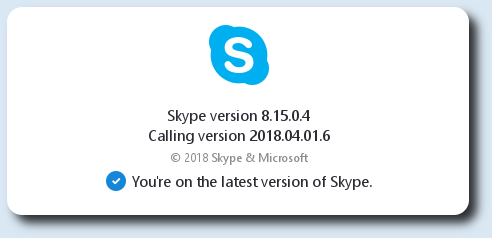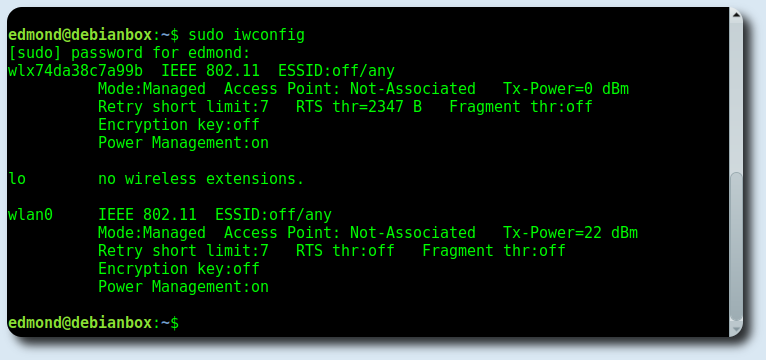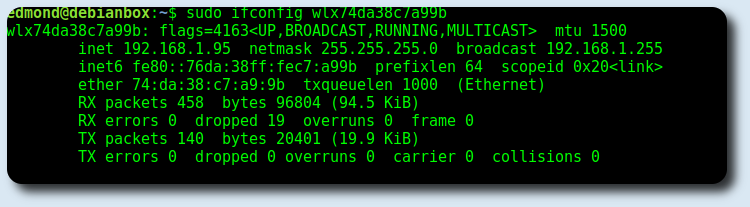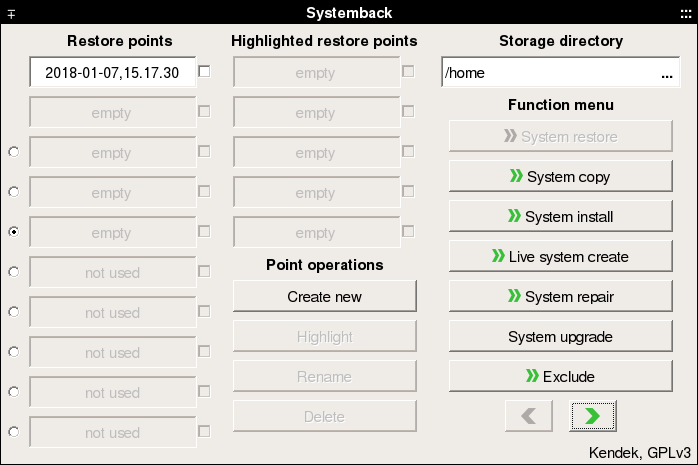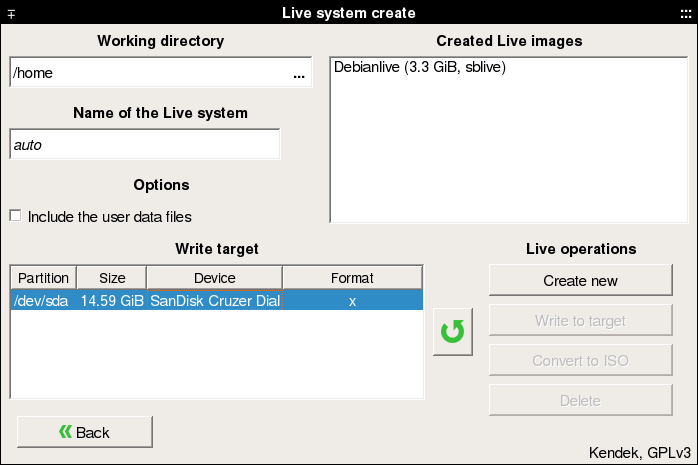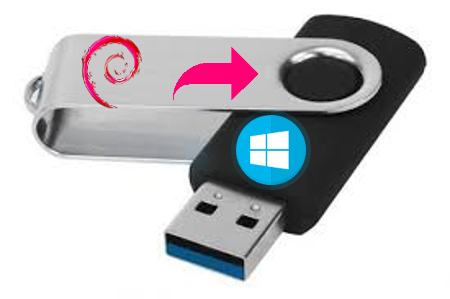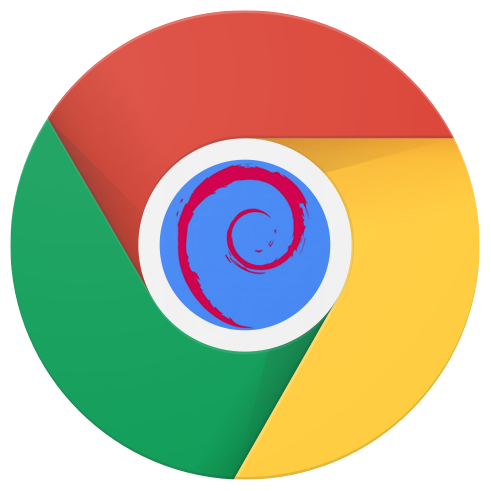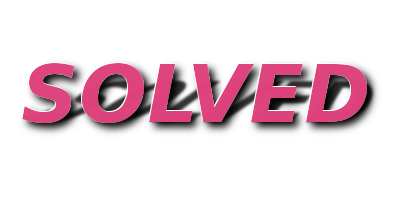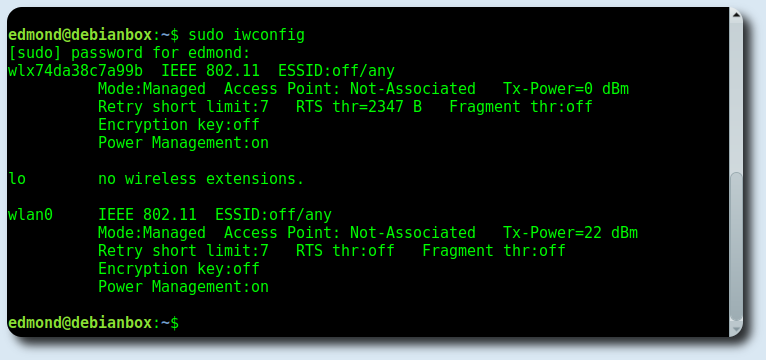
Connessione WPA2 WIFI da terminale con Wpa_Supplicant
Guida su come connettersi ad una rete wifi da terminale, nell'eventualità che la scheda usb wifi non venga mostrata nel menu di NetworkManager (device not managed) oppure se si tratta di collegarsi da un server. La mia scheda usb viene vista come wlx74da38c7a99b, ma per semplicità nella guida utilizzerò wlan1, e come sempre utilizzo Debian.
Pacchetti da installare:
sudo apt install rfkill wpasupplicant
verifica interfacce:
sudo rfkill list
nel mio caso viene mostrato:
0: hci0: Bluetooth
Soft blocked: no
Hard blocked: no
1: phy0: Wireless LAN
Soft blocked: no
Hard blocked: no
Disabilitare NetworkManager:
sudo systemctl stop NetworkManager
sudo systemctl disable NetworkManager
abilitare interfaccia:
sudo iwconfig
sudo ifconfig wlan1 up
ricerca ESSID:
sudo iwlist wlan1 scan | grep ESSID
connessione:
sudo wpa_passphrase NOME_RETE PASSWORD | sudo tee /etc/wpa_supplicant.conf
output:
network={
ssid="NOME_RETE_WIFI"
#psk="PASSWORD"
psk=ddb754fd4fe6b22935cbae31e34873wreg586gscdf578hf986354jdg56bb
}
avvio:
sudo wpa_supplicant -B -c /etc/wpa_supplicant.conf -i wlan1
sudo dhclient wlan1
sudo ifconfig wlan1
output:
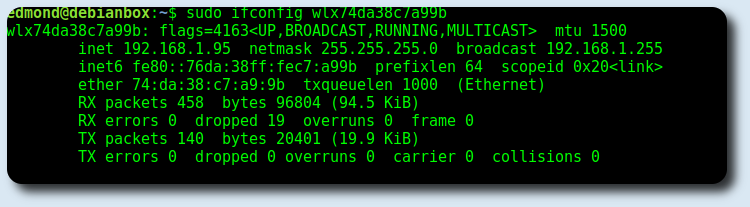
Connessione WPA2 WIFI da terminale con Wpa_Supplicant
Abilitare connessione al boot:
sudo cp /lib/systemd/system/wpa_supplicant.service /etc/systemd/system/wpa_supplicant.service
sudo nano /etc/systemd/system/wpa_supplicant.service
aggiungere nome interfaccia, quindi modificare il file da così:
ExecStart=/sbin/wpa_supplicant -u -s -O /run/wpa_supplicant
a così:
ExecStart=/sbin/wpa_supplicant -u -s -c /etc/wpa_supplicant.conf -i wlan1
sudo systemctl enable wpa_supplicant.service
Abilitare dhclient al boot:
sudo nano /etc/systemd/system/dhclient.service
ed incollare dentro:
[Unit]
Description= DHCP Client
Before=network.target
[Service]
Type=simple
ExecStart=/sbin/dhclient wlan1
[Install]
WantedBy=multi-user.target
sudo systemctl enable dhclient.service
enjoy 😉